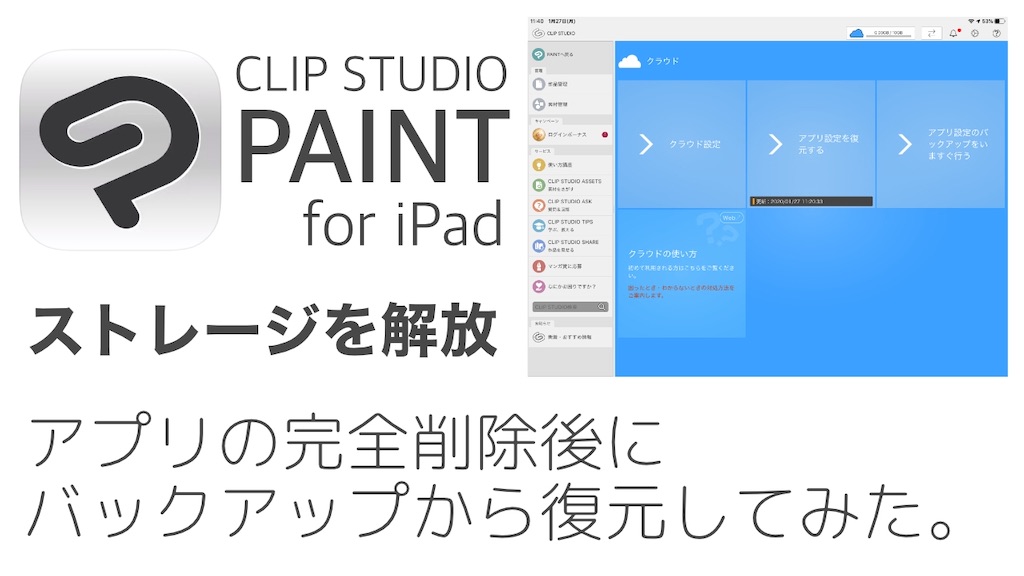
はじめに
今日はこちらのiPadのクリスタについてのお話。
しばらく使用していないiPadアプリ版Clip Studioの『書類とデータ』がストレージを圧迫しているのが非常に気になっていた。

作品は全て消したのに1.6GBもある。素材かな?しばらく使っていないアプリに2GBも占領されてるのは遺憾の意。アプリを消してストレージを開放したい。
iPadアプリ版Clip Studioはかつて同人誌を描くのに使っていた。こんな感じにカスタマイズして。

ペンの設定やツールの配置、クイックアクセスの設定など、使いやすいように設定して使っていた。
この設定はすごくめんどくさかった☹️ものすごく大変だった😫
クリスタはしばらく使っていないがまた使う日が来るかもしれないので、できればこの状態のバックアップを取ってから消したい。
調べたところ、iPadアプリ版Clip Studioにはクラウド復元機能があるらしい🤔

この機能を使ってアプリを完全に削除した後、再インストールしてほんとに復元できるのか試してみた。
iPadアプリ版Clip Studioのバックアップと復元
私はすでに作品は全て消していたので、作品のバックアップ方法はわかりません。これは『アプリ設定』のバックアップです。大事な作品は個別にバックアップを取ってから行ってください。消えるよ!!
バックアップにはアカウントが必要です。クラウドに保存するので。ログイン情報は絶対忘れないように。忘れたら詰みです。
バックアップ方法
❶ Clipのアプリを開くとClip Studio Paintが開くと思うので、Clip Studioを開きます。(超ややこしい)

❷ 右上のアカウント名の横にある雲をタップ。これがクラウドです

❸ アプリ設定のバックアップを今すぐ行うをタップ。1番右のやつ。

しばらく待つ。
バックアップ完了。
私はこの段階でアプリを完全に消しました。で、次の手順へ。
復元方法
❶ iPadアプリ版Clip Studioからバックアップを作ったアカウントにログインする。
❷ 右上のアカウント名の横にある雲をタップ。
❸ アプリ設定を復元するをタップ。
しばらく待つ。
復元が終わったらアプリを再起動する。
追加素材はダウンロードしたりしなかったりご自由にどうぞ。詳しくは追記。
復元は一応できました

画像は復元後のものです。大体復元できた。
ペンの設定やツールの配置、クイックアクセスの設定などは見た感じ復元出来たみたい。ペンの設定とか消えたらマジ困るものがある人は個別にバックアップ取っとくと、より安心かも。

ストレージ使用量もこの通りだいぶ減った。1.6GBから50MBです。1/30です。大幅減。やったね✌️
ただし素材は軒並み消える

はい。消えました。何が残って何が消えるかはわかりませんが、トーン、背景、3D素材など軒並み消えました。素材は復元できず消えるものと考えたほうが良さそう。
ただ、ブラシ素材やコマ割り?の原稿用紙の素材、あとダウンロードフォルダに入っている素材(※)は残ってました。そういえばブラシの設定は消えなかったもんね。
(※)すべてのダウンロード素材でなく、ダウンロードフォルダに入っている素材だけです。例えば、フォルダから出してトーンのとこに置いたやつは消えていました。これ、多分ダウンロードフォルダから移動させないほうがいいんですね。
素材がたくさん残ってたら重くなると思ってたので、私の場合は消えてOK🙆♀️
気になる点は『追加素材』
復元してて分かったのですが、出来るだけ元通りに復元しようと思った場合、人によっては以前よりも書類とデータの容量は増えてしまうかもしれません。
その理由は追加素材というものです。後からダウンロードするものに追加素材という物があるのですが、それが2.7GBもあるのです。

読みにくいので拡大。

この追加素材は基本のトーンなどが入った素材群です。ダウンロードするかしないかは自由です。基本のものが詰まってるのでダウンロードした方がいいんです、けど……これが年々素材が追加されているようで、今(2020年現在)は2.7GBあります。
私が使用していた頃(2017年頃)は追加素材はそんなにありませんでした!前のストレージ、1.6GBだもんね。絶対増えてる。
つまり、追加素材が少ない時期に使っていた人が再び追加素材をダウンロードする場合はストレージ使用率は以前より増えることになります。これはしゃーない🙂のか?
というわけで、私は追加素材のダウンロードは保留する事にした。使う時になったら、ダウンロードしよう。
注意事項
過去にダウンロードしていた素材でも個人が配布していたものでは配布がすでに終了している素材もあるので、そういうものはダウンロードは出来なくなります。
いつも使ってる素材の配布が終わってる場合もないとは言い切れないので必要に迫られてなければアプリ全消しなどしない方がいいです。
消すにしてもよく使う素材の配布が終わっていないか調べてから消した方がいいです。
バックアップは無料版でも取れるよ
この作業はサブスクやめた後にやりました。起動の時に毎回出てくる課金ボタン押さないように気を付けてやろうね。
疑惑
iPadアプリ版Clip Studioには目には見えない場所に消すことができぬ謎のゴミが溜まる説がある。私もそう思う。
 iPad
iPad PC周辺機器
PC周辺機器
